在Word 2016中打印自己的贺卡?如果您想要横幅,贺卡等类似的特殊布局,Word 2016并不是一个很棒的桌面发布程序,但是它会在一定程度上发挥作用。首先,这些说明假定您确实想知道如何从头开始进行设置,而不仅仅是想要一张快速卡片。如果只需要快速简便的卡片,请选择“文件”→“新建”,然后搜索贺卡模板。
四分之一折意味着将纸张对折两次。纸张的一侧完全折叠,因此完全被忽略。另一侧分为四个象限。
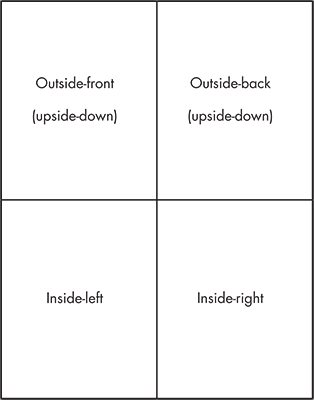
如何在iPad上的Word中应用样式?
如何在iPad上的Word中应用样式?文字样式可以节省时间,因为当您应用样式时,您一次可以在iPad上应用多个格式化命令。例如,“标题1”样式将应用适合标题的格式-较重的字体,较大的字体。样式使您有机会使文档的标题和其他部分相互一致。将标题1样式应用于所有第一级标题时,所有第一级标题看起来都相同。 每个文档都具有从其
最大的挑战是使页面上半部分的内容上下颠倒,使下半部分的内容正常。
如果上下颠倒的部分仅是图形,没有文本,则这很容易。只需将图形放置在适当的位置,然后使用Home→Rotate Objects→Rotate Right 90命令两次将其上下颠倒即可。或者,如果您想要翻转原件的镜像,请使用“首页”→“旋转对象”→“垂直翻转”。
如果上下颠倒的部分包含文本,则需要使用文本框。请执行下列操作:
- 选择“插入”→“文本框”→“绘制文本框”,然后在页面上所需的位置绘制文本框。
- 在文本框中键入文本。
- 与图形一样,将文本框旋转180度:两次使用“主页”→“旋转对象”→“向右旋转90”命令。
- (可选)如果不想在文本框周围使用边框,请选择“绘图工具格式”→“形状轮廓”→“无轮廓”。
如何在Mac的Office 2011中使用Word Organizer?
如何在Mac的Office 2011中使用Word Organizer?Word 2011 for Mac Organizer是仅Mac上一款出色的工具,可以将样式,自动图文集,工具栏和宏项目项从一个模板复制到另一个模板,或从文档复制到另一个模板。您也可以使用Organizer重命名或删除前面的项目,但是复制样式似乎是






